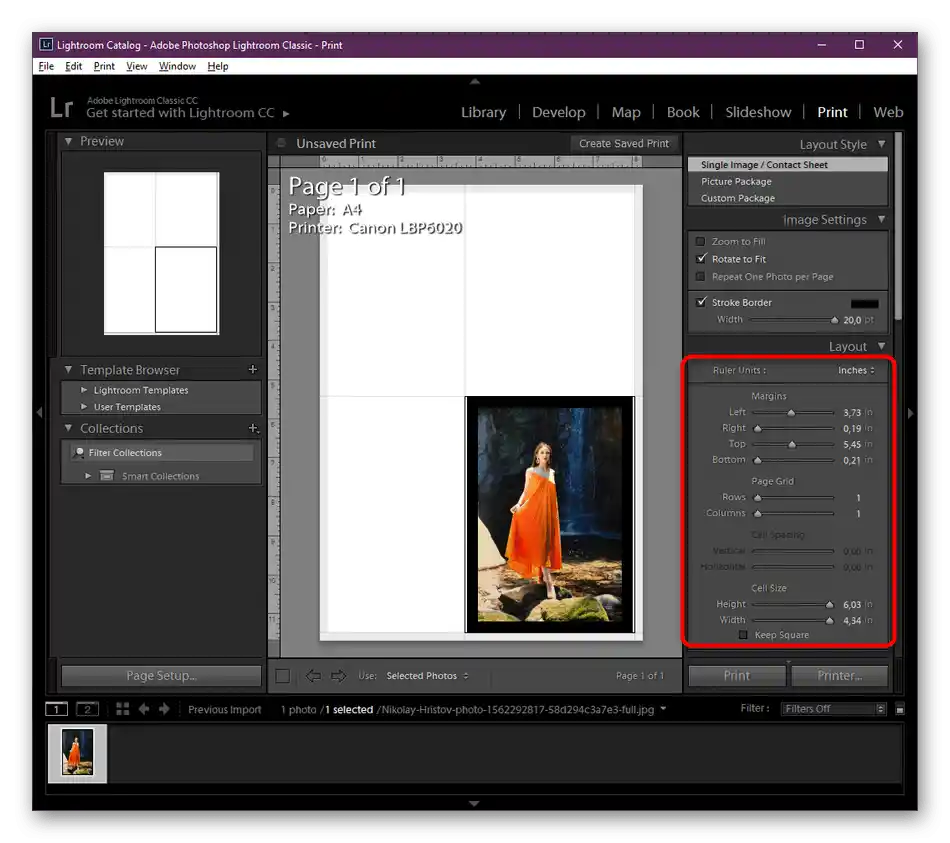Sadržaj:
Način 1: Meni "Podešavanja štampe"
Prva opcija je pogodna za korisnike koji žele da stalno koriste Canon štampač za štampanje fotografija. Tada se može odabrati trajno podešavanje putem menija drajvera, postavljajući odgovarajuće parametre. Imajte na umu da će sa ovom konfiguracijom štampanje običnih dokumenata postati nemoguće.
- Idite u meni "Opcije", na primer, klikom na odgovarajuću dugmad u meniju "Start".
- Otvorite odeljak "Uređaji".
- Kroz levu traku pređite na kategoriju "Štampači i skeneri".
- Kliknite na Canon štampač koji treba da se konfiguriše da biste prikazali alate za upravljanje.
- Pritisnite dugme "Upravljanje", da biste prešli na odgovarajuću stranicu.
- Na listi dostupnih alata, interesuje vas klikabilni natpis "Podešavanja štampe".
- Ako podešavanje štampe podržava brzu instalaciju, u listi standardnih opcija možete odabrati opciju "Fotostampanje".
- Zatim pogledajte dodatne funkcije i označite kvačicama one koje želite da aktivirate.При укључивању, одређене од њих ће бити потребно подесити ручно, на пример, бирајући осветљеност и интензитет боје.
- Тип носача означите коришћеном папиру, затим његову величину, квалитет штампе и извор, ако их има више.
- Поставите ознаку на ставци "Увек штампајте са тренутним параметрима", ако желите да их сачувате без поновног подешавања у будућности.
- Ако опште коришћени параметри недостају или вам не одговарају, пређите на таб "Главна".
- Тамо одредите тип носача, бирајући одговарајућу опцију из категорије "Фотопапир". Према томе, потребно је навести коришћени тип папира.
- Ако у штампачу постоји више извора папира, обавезно у падајућем менију наведите га, како не би дошло до проблема са подавањем листова.
- Квалитет штампе birajte по сопственом нахођењу, пратећи промене у прозору за преглед.
- Што се тиче боје и интензитета, овде означите ставку "Ручно", а затим кликните на дугме "Постави" за приказ подешавања.
- Упознајте се са доступним параметрима боја, померајте клизаче и наводите параметре, ослањајући се на личне преференције.
- Слика с леве стране мења се на основу наведених подешавања, стога је пратите, настојећи да постигнете жељени резултат.
- Ако нешто пође по злу, једноставно кликните на "По подразумеваној вредности", ресетујући подешавања на стандардна.
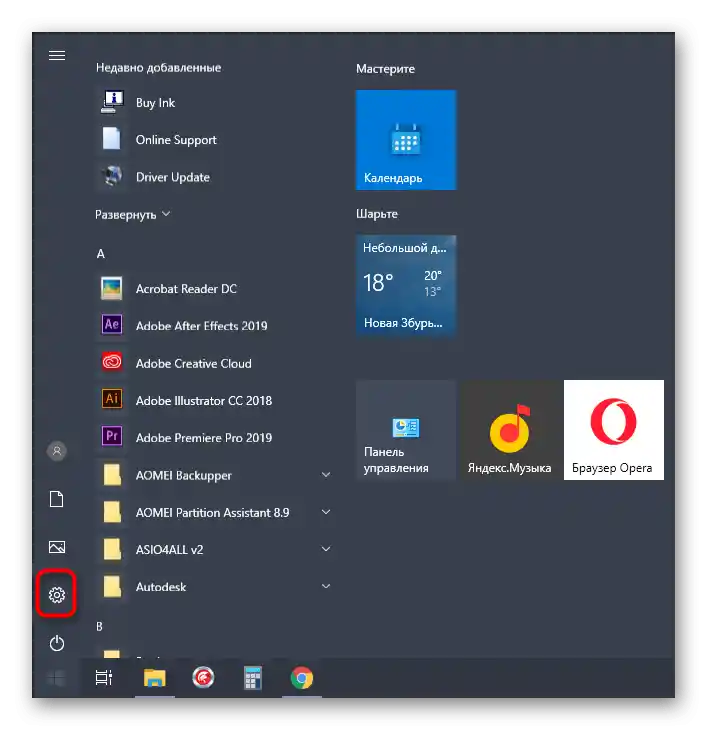
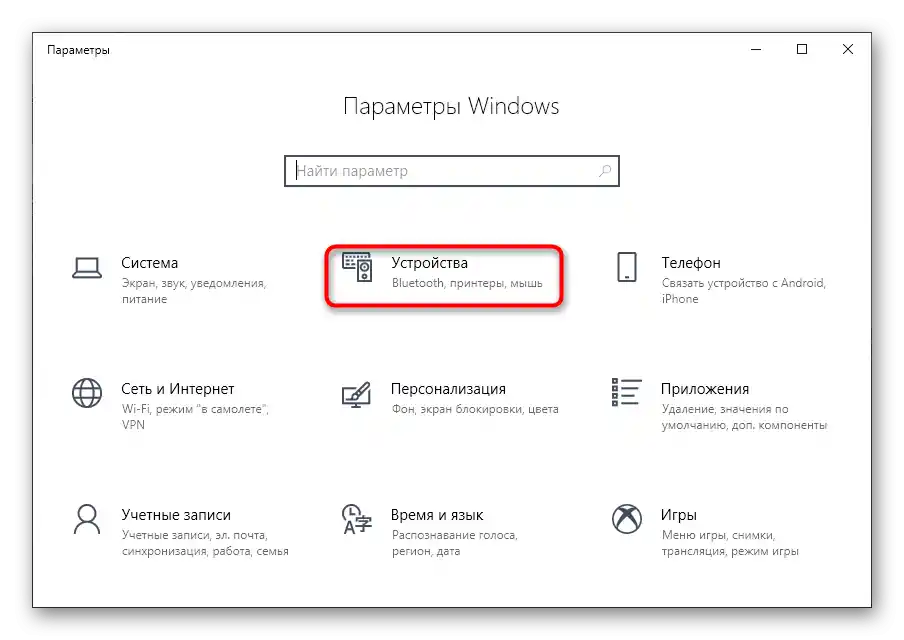
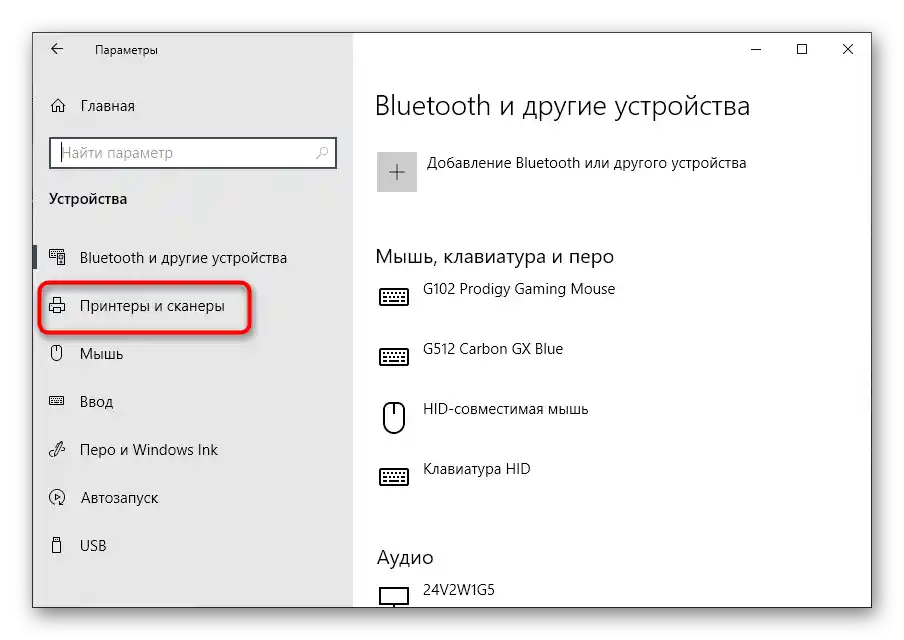
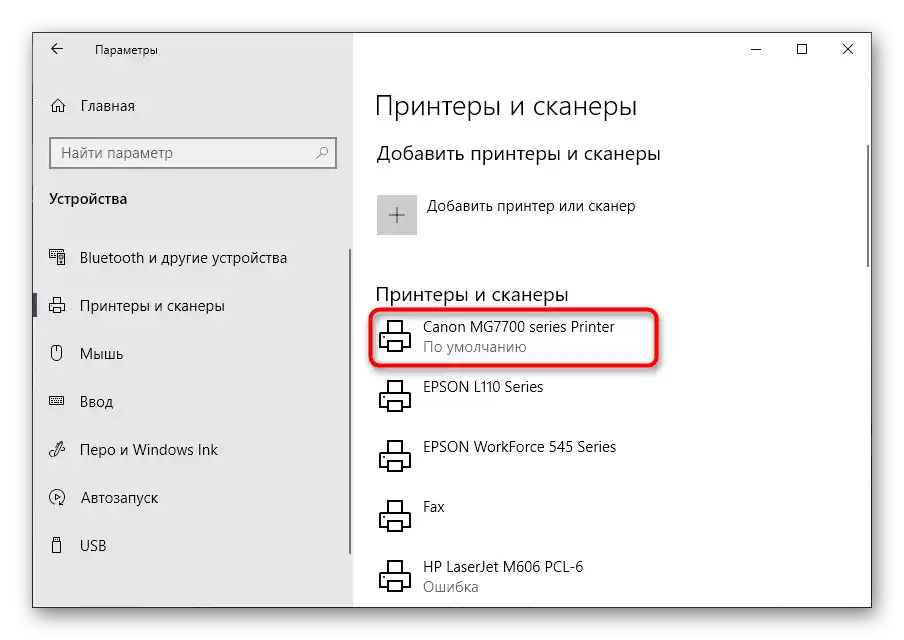
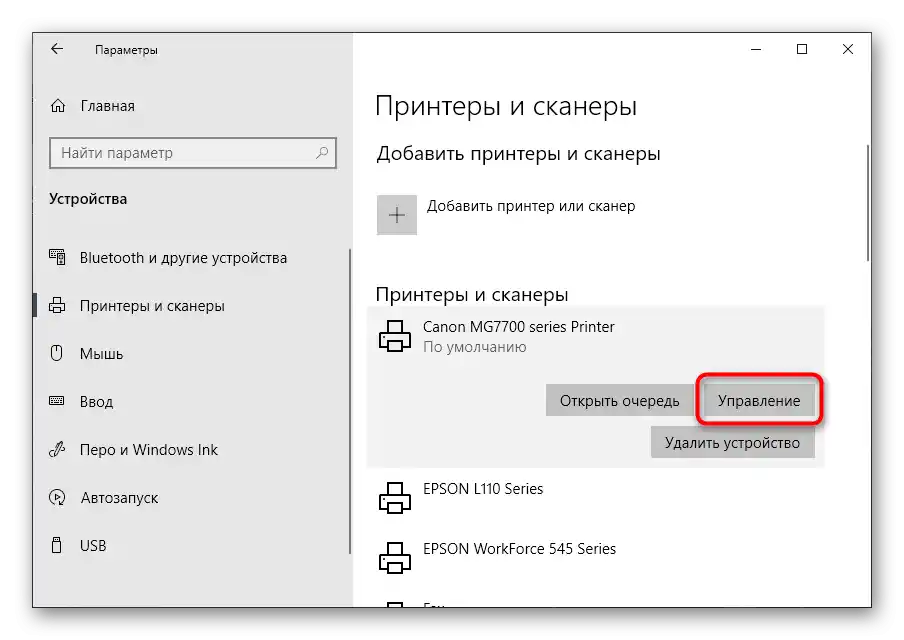
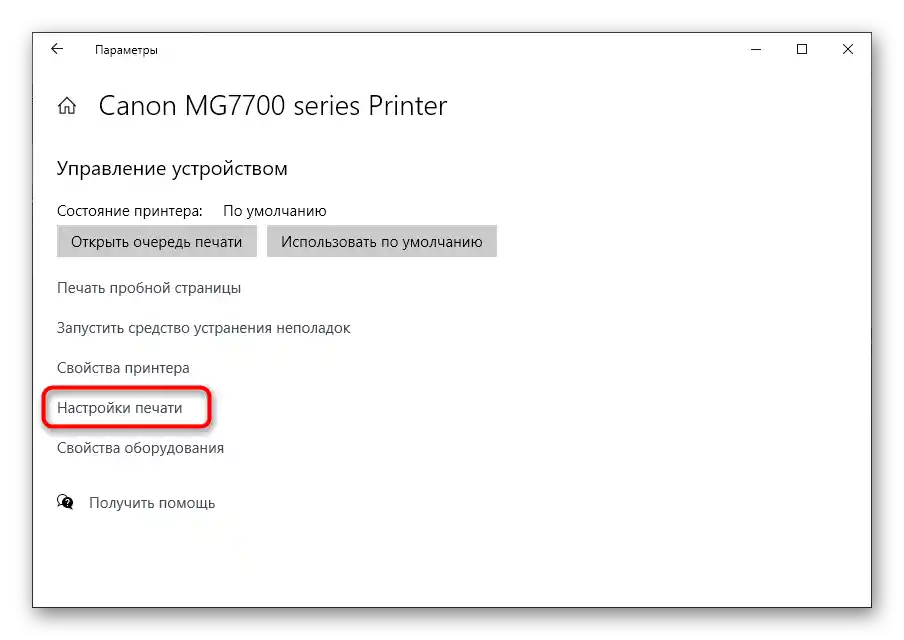
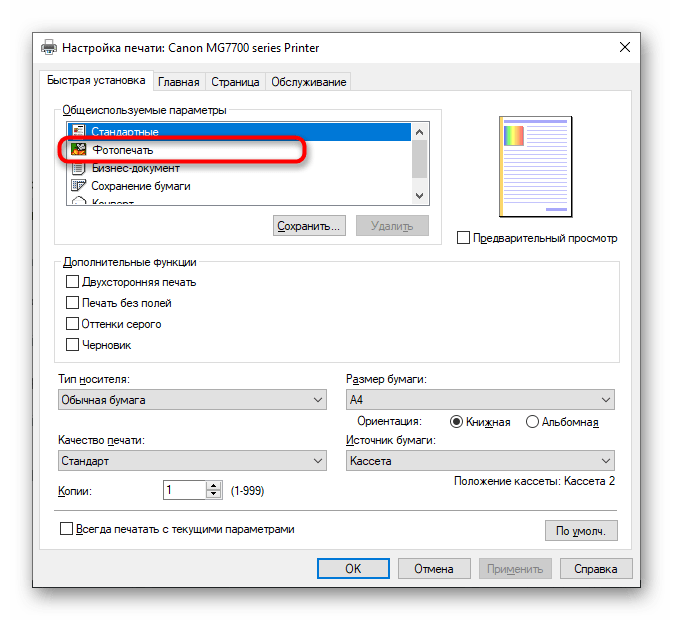
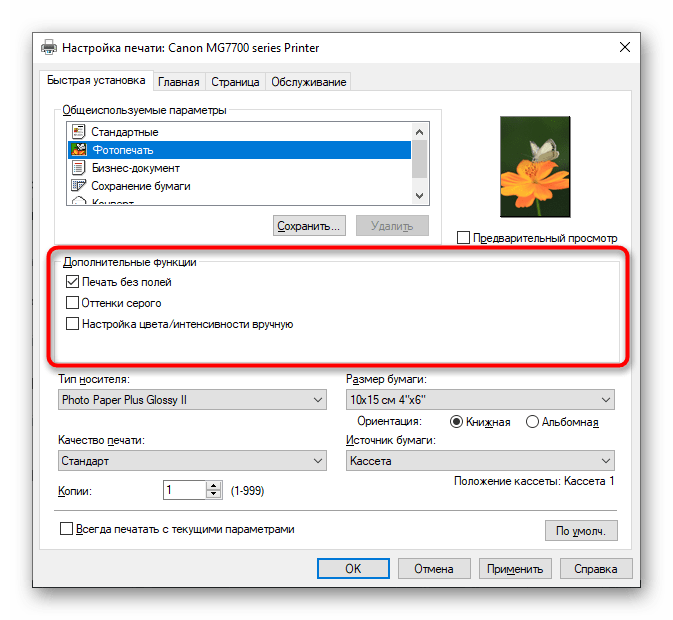
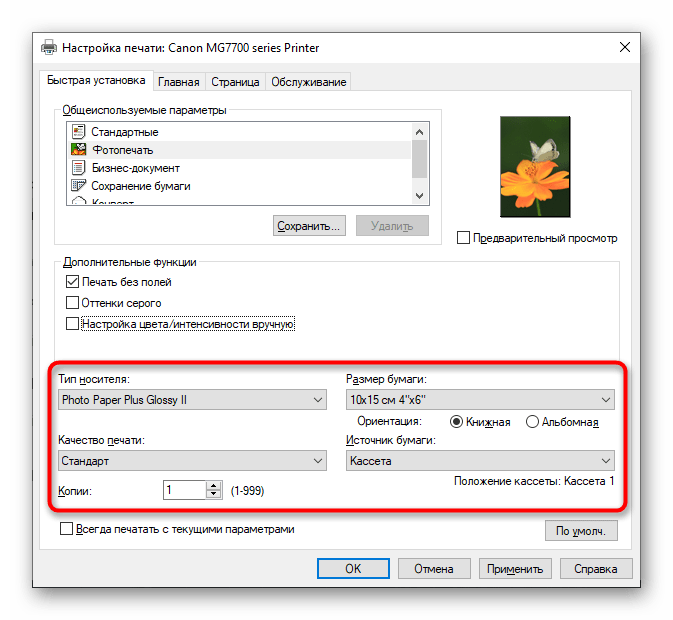
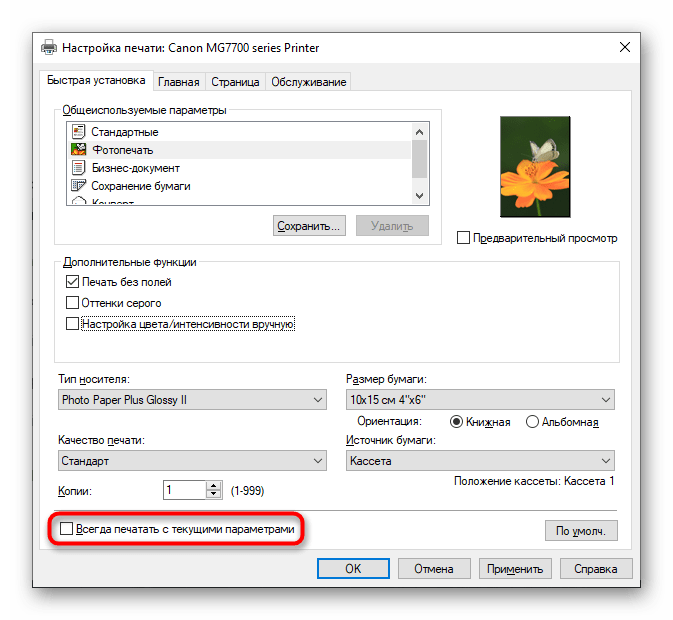
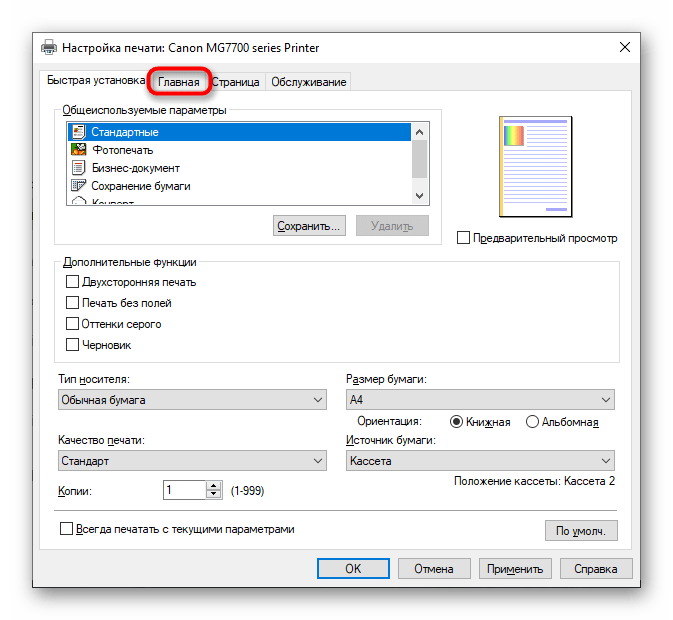
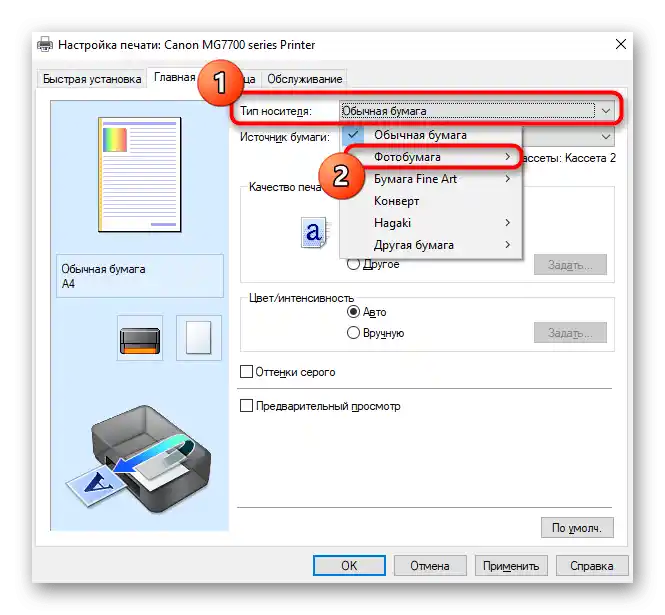
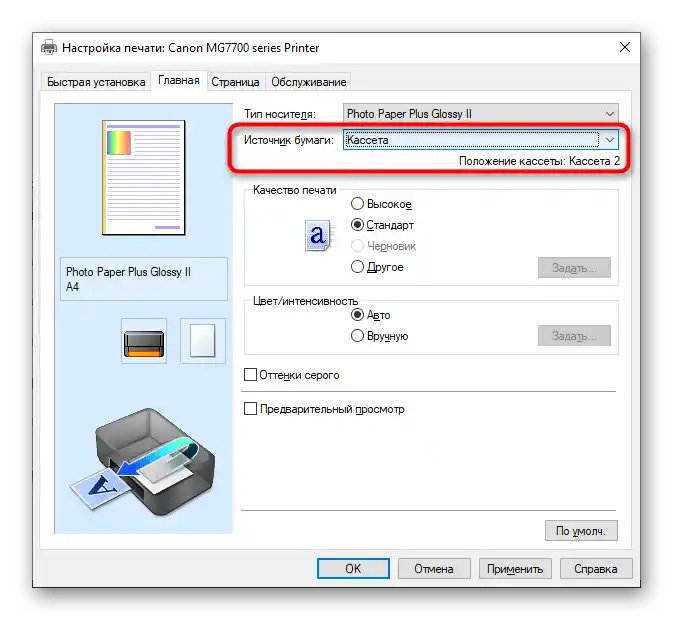
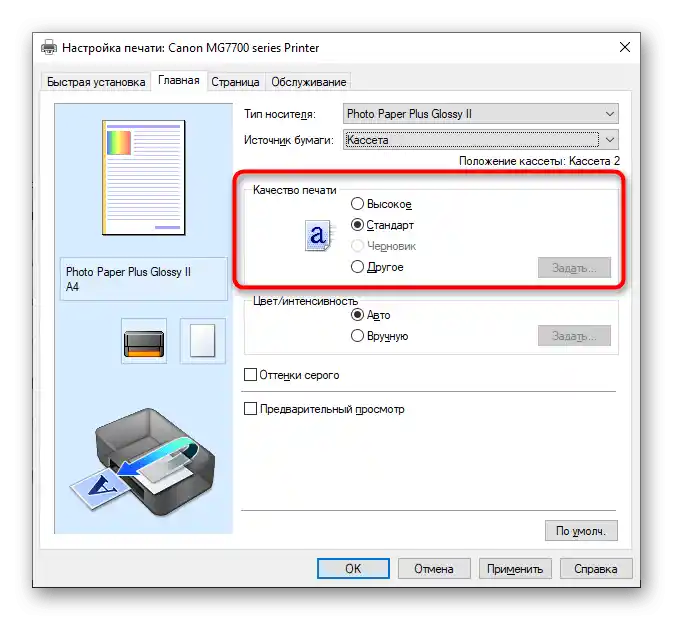
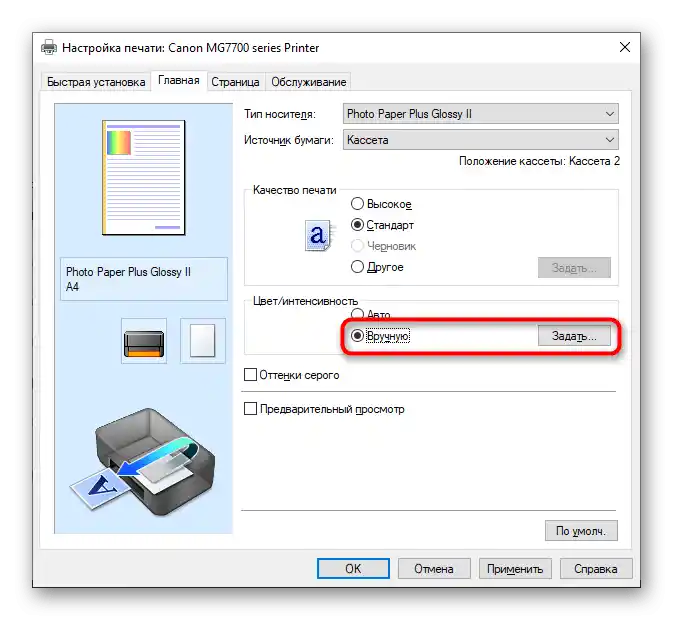
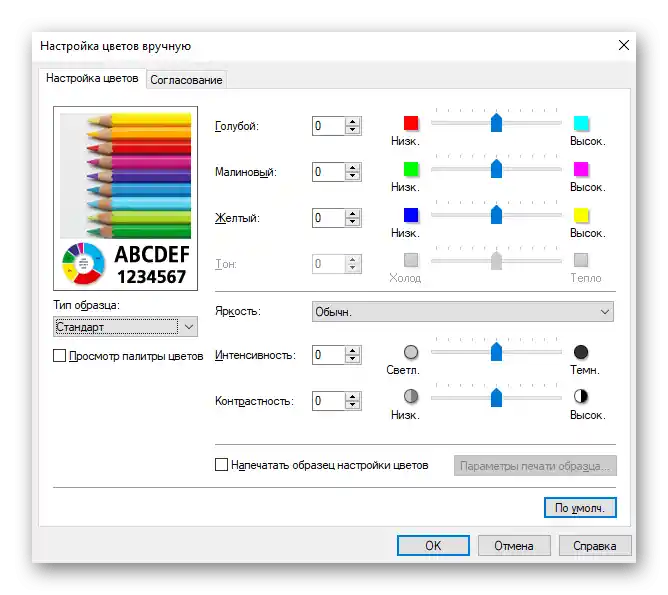
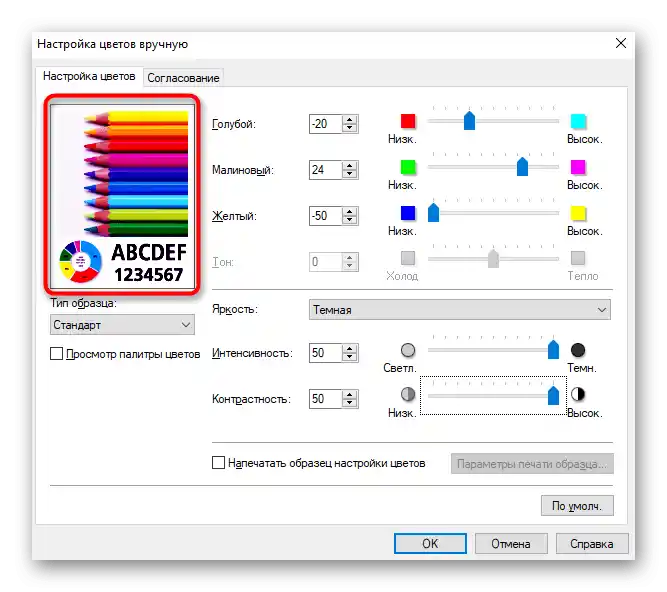
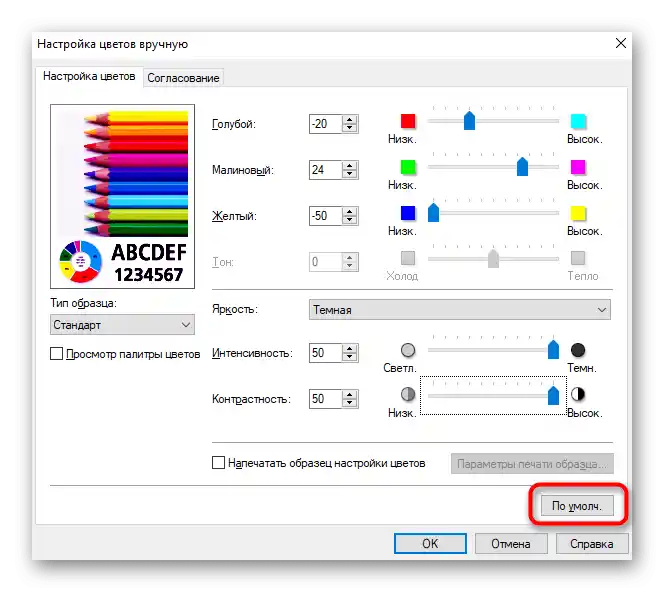
Обратите пажњу на то да доступни параметри за измену могу варирати у зависности од коришћеног модела штампача, стога наведена упутства нису 100% тачна, али ће бити актуелна у већини случајева и омогућиће вам да се носите са основним подешавањима.
Метод 2: Стандардни параметри Виндоуса
Ако је потребно штампати фотографију само једном или ако се ова операција не покреће тако често, има смисла користити стандардне параметре Виндоуса директно при припреми слике за штампу. Тада принцип конфигурисања изгледа овако:
- Изаберите слику за штампу и кликните на њу десним тастером миша.U pojavljenom kontekstualnom meniju potrebna vam je opcija "Štampanje".
- U otvorenom prozoru "Štampanje slika" proširite padajući meni "Štampač" i pronađite u listi korišćeni uređaj Canon.
- Odmah se odlučite za tip papira, jer se za štampanje fotografija najčešće koristi papir koji nije običan A4.
- Postavite veličinu papira i kvalitet štampe u posebnim padajućim menijima.
- Ako slika ne staje na list, stavite kvačicu pored stavke "Slika po veličini kadra".
- Kroz panel sa desne strane izaberite veličinu fotografije na listu, oslanjajući se na dostupne formate.
- Ako na stranici treba da bude više od jednog primerka fotografije, obavezno navedite tu količinu u predviđenom polju.
- Kliknite na "Štampanje", prethodno proverivši postavljene opcije.
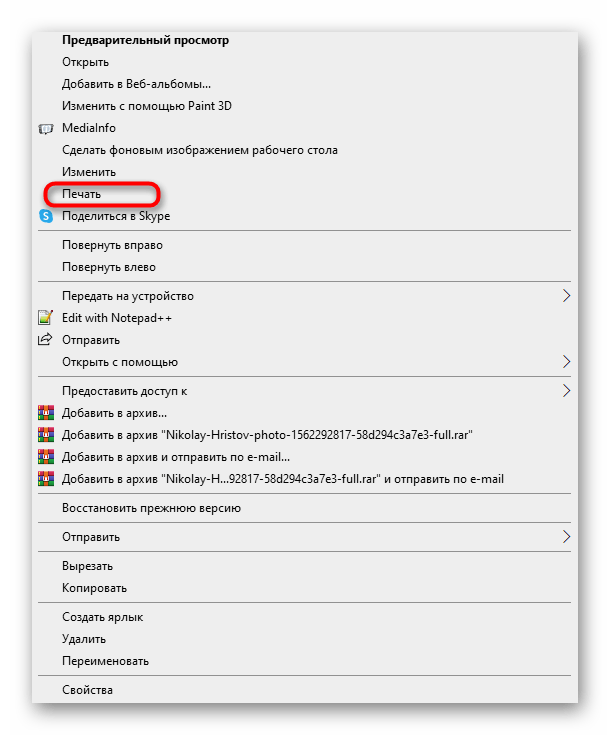
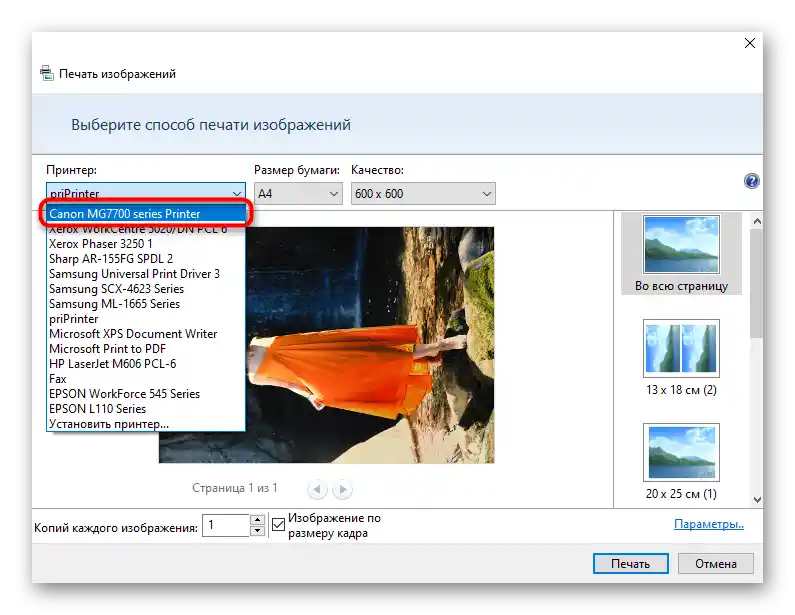
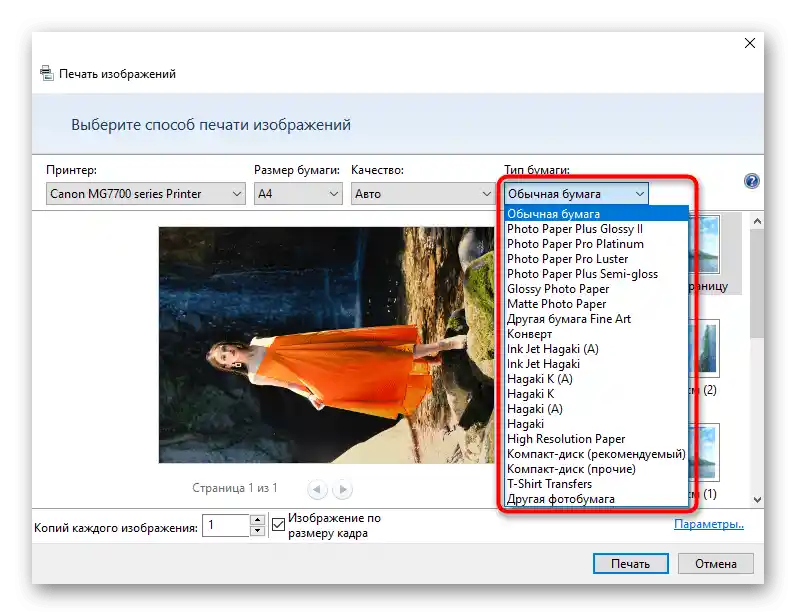
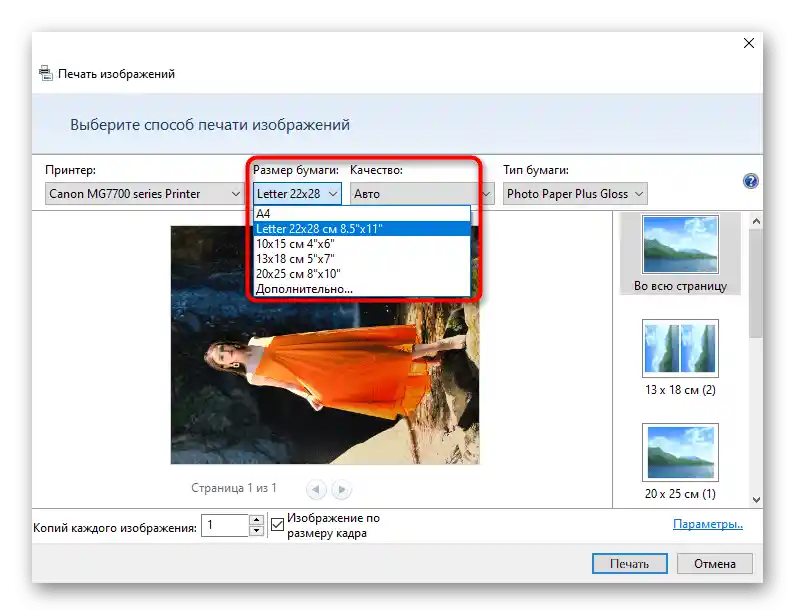
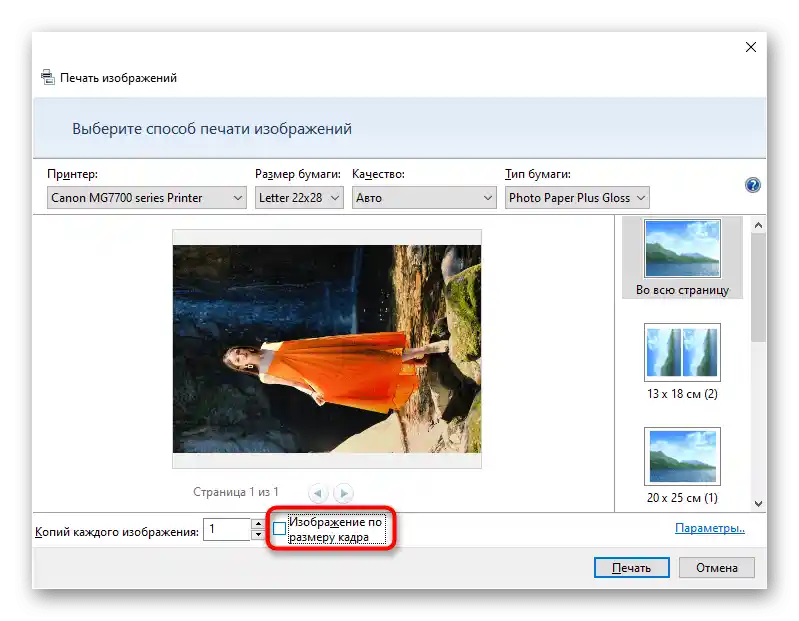
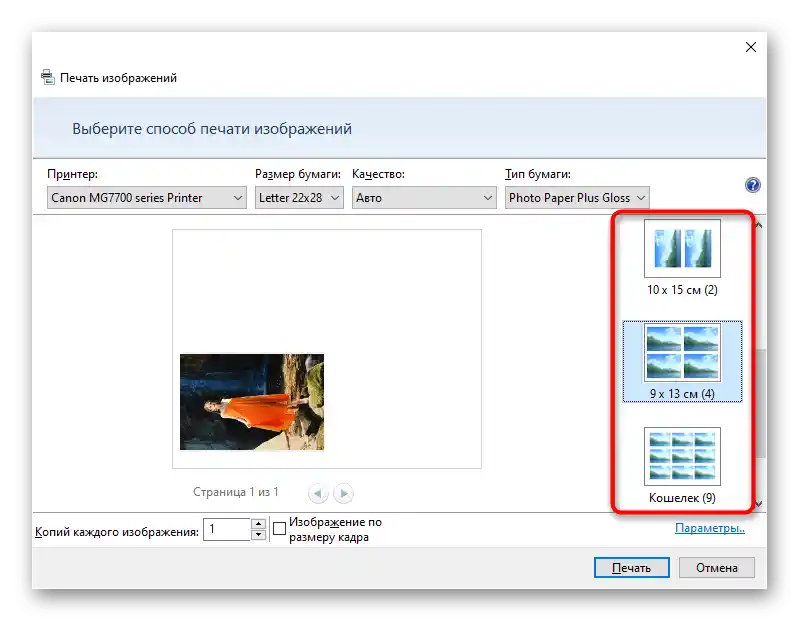
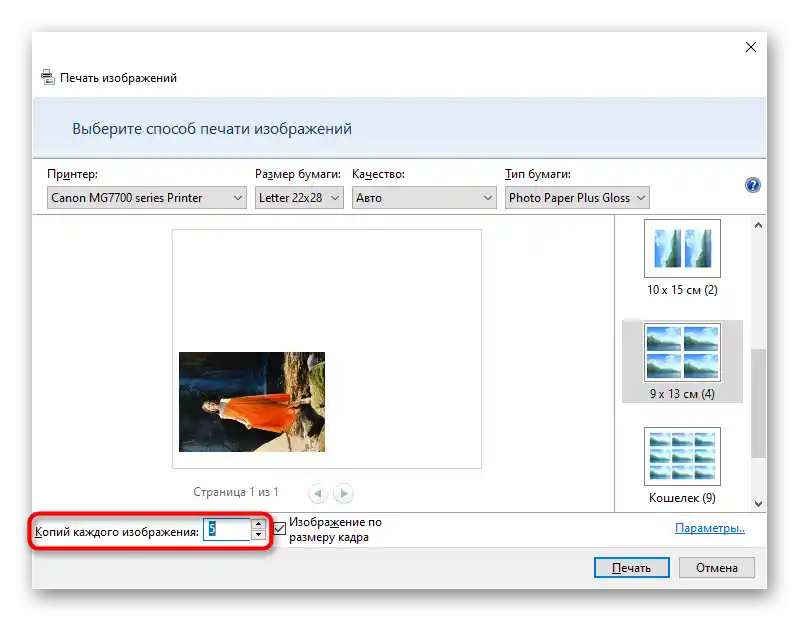
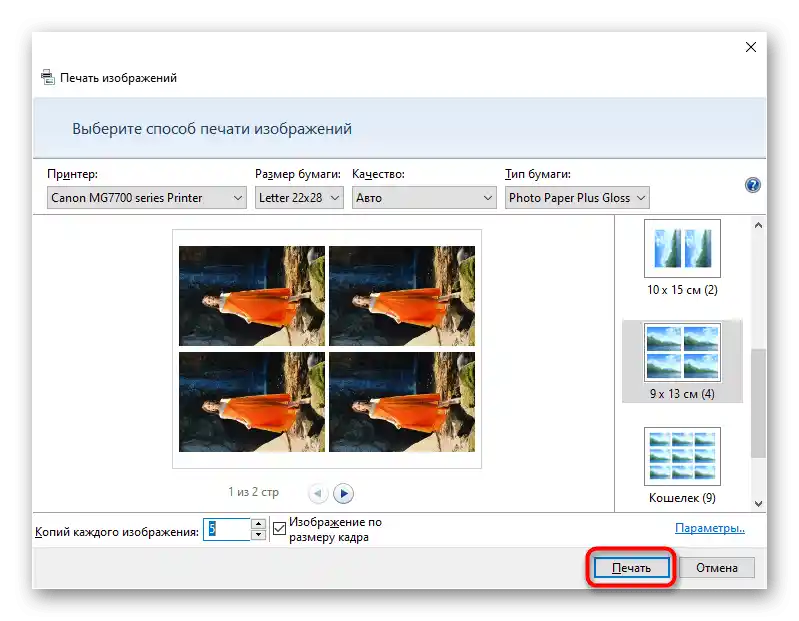
Nedostatak ove metode je u tome što ne možete postaviti boje i neke druge parametre o kojima se govorilo u Metodi 1. Međutim, najčešće se prilikom jednokratne štampe snimaka ti parametri i ne menjaju.
Metoda 3: Dodatni programi
Neki korisnici preferiraju rad u specijalnim programima za obradu fotografija. Oni i druge aplikacije namenjene štampanju snimaka omogućavaju podešavanje parametara neposredno pre pokretanja ove operacije. Informacije o takvim programima i uputstva za interakciju sa njima možete pronaći u drugim člancima na našem sajtu, prelazeći na linkove ispod.
Detaljnije:
Štampanje fotografije na štampaču
Štampanje fotografije 3×4 na štampaču
Štampanje fotografije 10×15 na štampaču
Najbolji programi za štampanje fotografija